AsSysCtrlService.exe: それは何ですか?削除すべきですか?
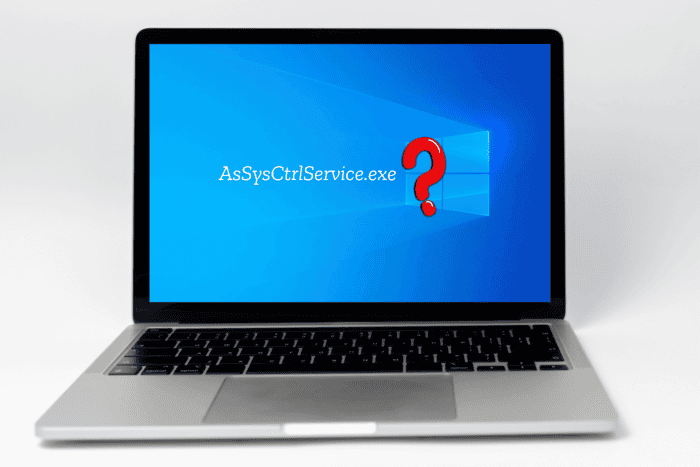 タスクマネージャーにAssysctrlservice.exeが表示されている場合、それがどこから来たのか、コンピュータに安全なのか疑問に思っているなら、このガイドが役立ちます!
タスクマネージャーにAssysctrlservice.exeが表示されている場合、それがどこから来たのか、コンピュータに安全なのか疑問に思っているなら、このガイドが役立ちます!
AsSysCtrlService.exeとは?
AsSysCtrlService.exeは、ASUSのソフトウェアスイートの一部であるASUSシステムコントロールサービスに関連するプロセスです。この.exeファイルは、ASUSデバイスの電源管理、キーボードのバックライト、およびファン制御を含む、さまざまなシステム設定や機能を管理するために開発されています。
AsSysCtrlService.exeは安全ですか?
はい、Assysctrlservice.exeは、公式のインストールディレクトリ( `C:\Program Files (x86)\ASUS\AsSysCtrlService\1.00.22**`)に存在する場合、安全なファイルであることが多いです。
ただし、この場所に存在しない場合や、ユーザーフォルダなどの別のディレクトリに存在する場合、それは正当なプロセスを装ったマルウェアやウイルスの可能性があります。
AsSysCtrlService.exeを削除すべきですか?
✅ 保持すべき場合:
- 使用しているマシンがASUSデバイスである。
- システムパフォーマンスに問題を引き起こしていない。
❌ 削除すべき場合:
- ASUSデバイスを所有していない。
- ファイルが過剰なCPU、RAM、またはディスクリソースを使用している。
- システムディレクトリの外にある。
AsSysCtrlService.exeがウイルスかどうかを確認するにはどうすればよいですか?
1. ファイルの場所を確認する
- Ctrl + Shift + Escキーを同時に押してタスクマネージャーアプリを起動します。
- プロセスタブに移動してAsSysCtrlService.exeを探します。
-
右クリックして、コンテキストメニューからファイルの場所を開くを選択します。
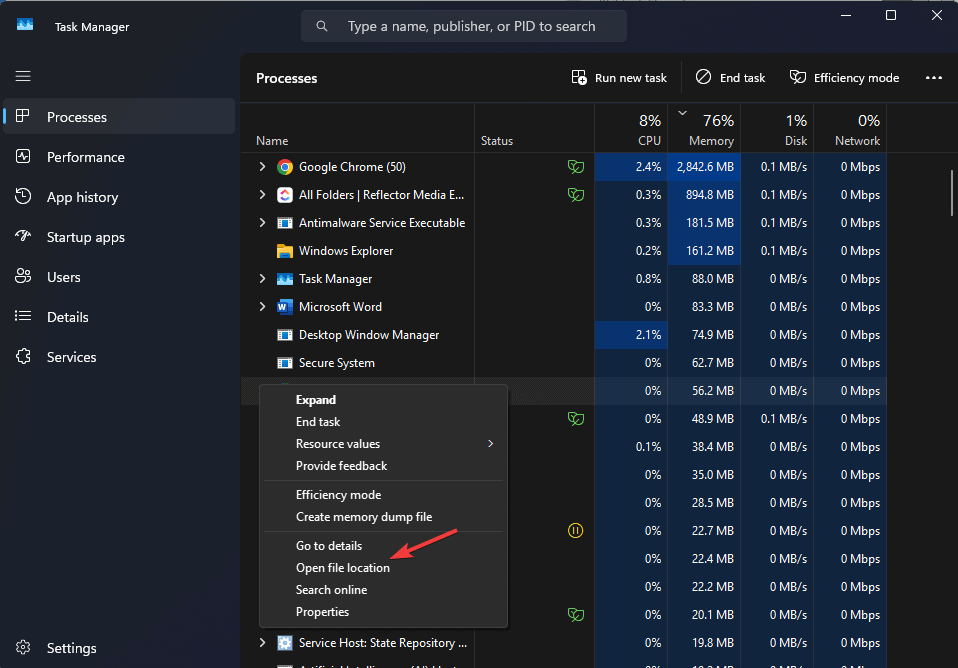
- 関連するフォルダに移動します。パスがデフォルトの場所にあることを確認します。
2. カスタムマルウェアスキャンを実行する
-
Windowsキーを押し、検索ボックスにsecurityと入力し、Windowsセキュリティをクリックし、オプション一覧から開くを選択します。
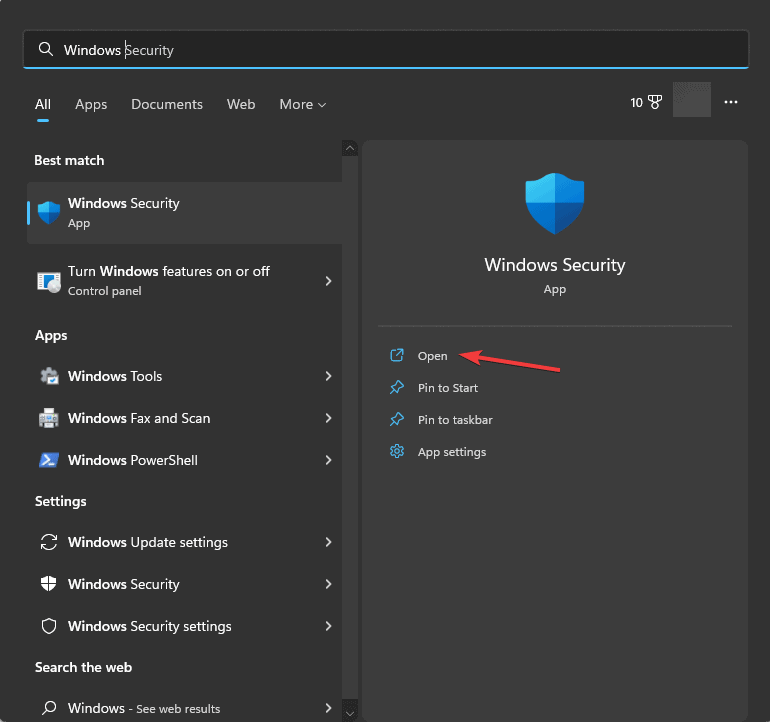
- 左のペインからウイルスと脅威の保護を選択します。
-
右のペインからスキャンオプションをクリックします。
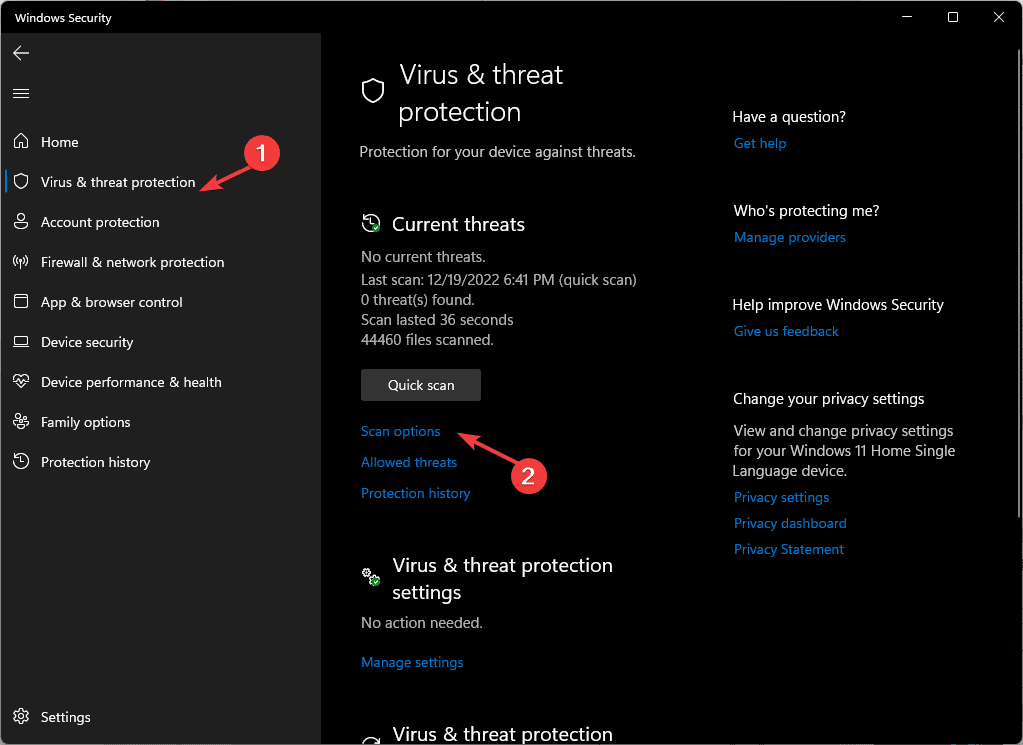
- スキャンオプションの下でカスタムスキャンを選択し、スキャン開始をクリックします。
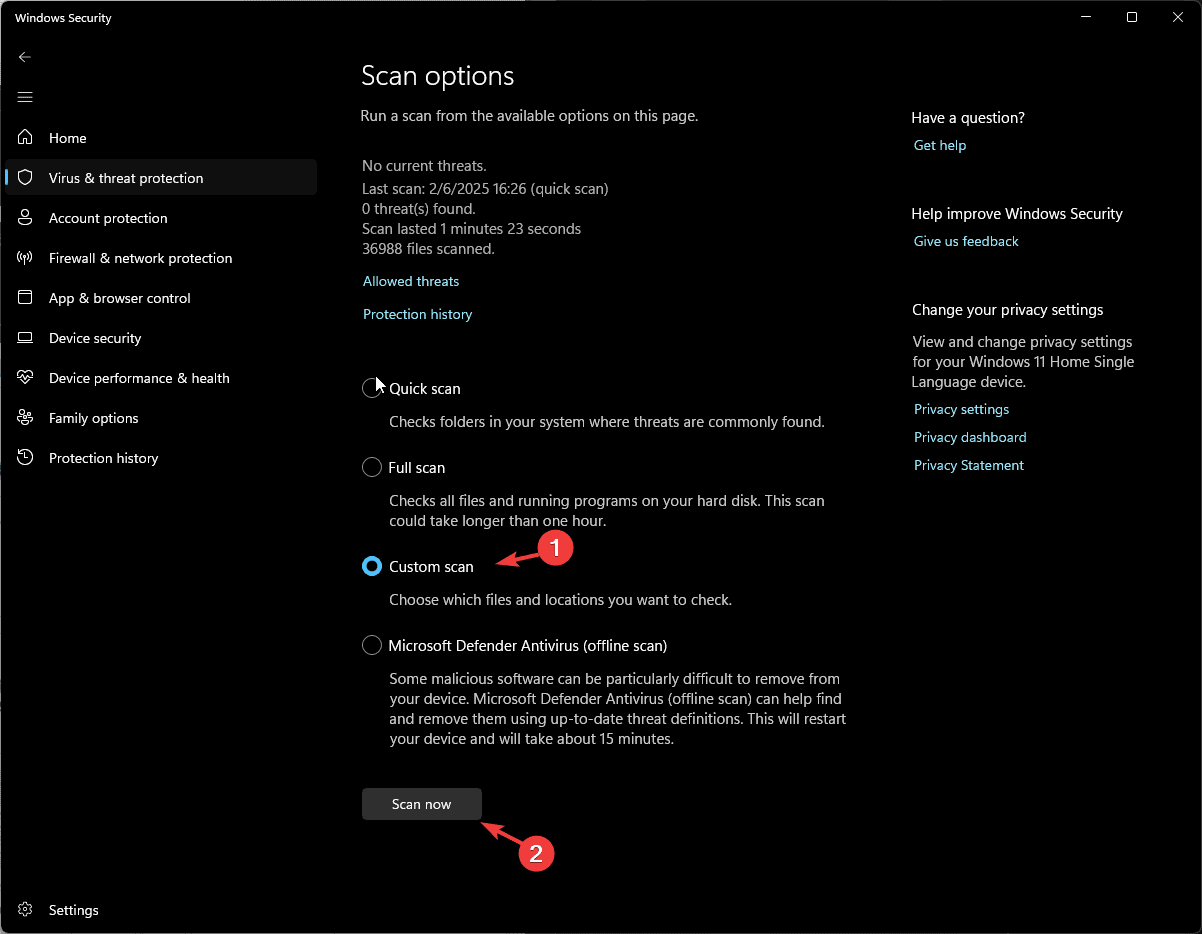
-
プログラムフォルダに移動し、ss_conn_service.exeが含まれているフォルダを選択し、フォルダを選択をクリックします。
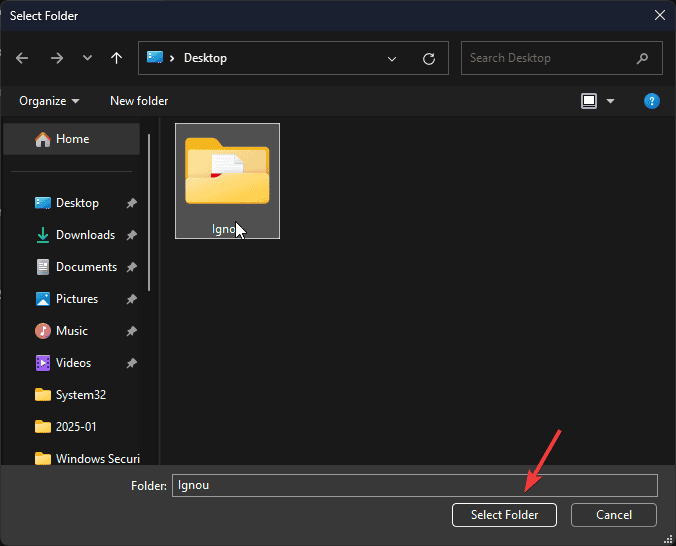
-
カスタムスキャンを実行したくない場合は、フルスキャンを選択し、スキャン開始をクリックして、PC全体のスキャン結果を待ちます。
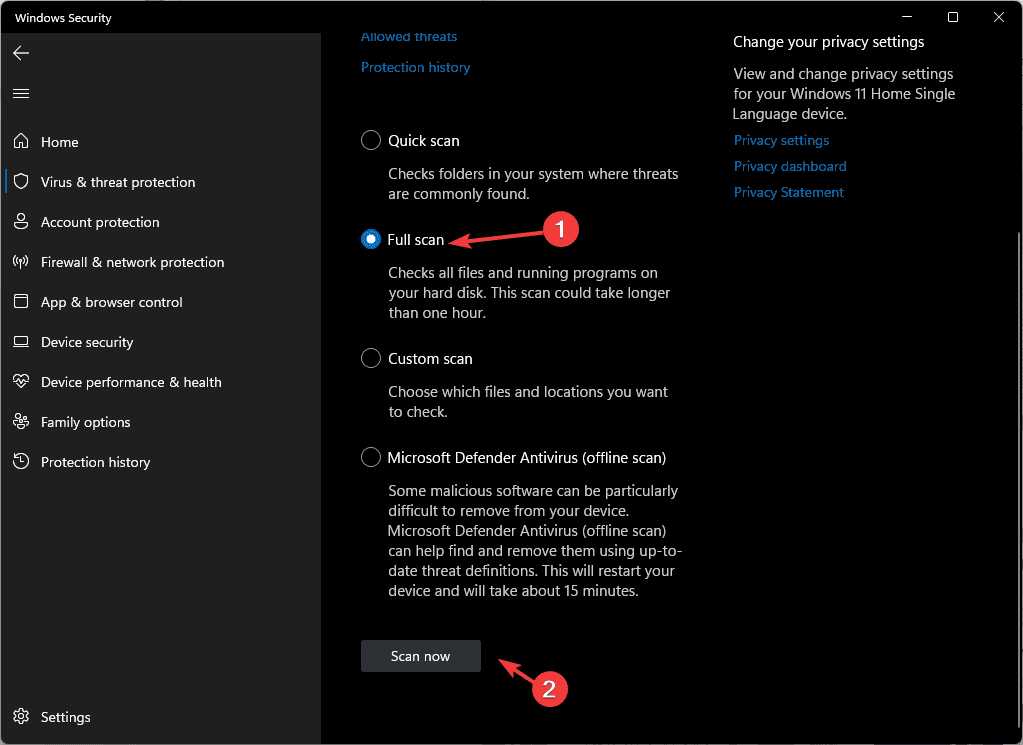
スキャンが完了したら、結果を確認して脅威がないかチェックします。マルウェアが見つかった場合は、隔離するか削除できます。ただし、問題がない場合は、システムが最新であることを確認してください。
追加のセキュリティのために、信頼できるサードパーティ製のウイルス対策ツールを使用してフルスキャンを実行し、デバイスが脅威にさらされていないことを確認できます。 このトピックに関する詳細を読む
- マイクロソフトがWindows 11でJScriptをJScript9Legacyに置き換え、セキュリティを向上
- Windows 11 Build 27898が小さいタスクバーアイコン、迅速な回復、よりスマートな共有を追加
- Windows 11 Build 27898のバグがクラシックVistaの起動音を再び復活させる
- Windows 11 Build 22631.5696が重要な修正でベータチャネルにリリース
- Windows 11のパッチ火曜日アップデートがうんざりなファイアウォールのエラーログを修正
AsSysCtrlService.exeを削除するか、それに関連する問題を修正するにはどうすればよいですか?
1. プロセスを終了してファイルを削除する
- Ctrl + Shift + Escを同時に押してタスクマネージャーアプリを起動します。
- プロセスタブに移動してAsSysCtrlService.exeを探します。
-
見つかったら、右クリックしてコンテキストメニューからファイルの場所を開くを選択します。
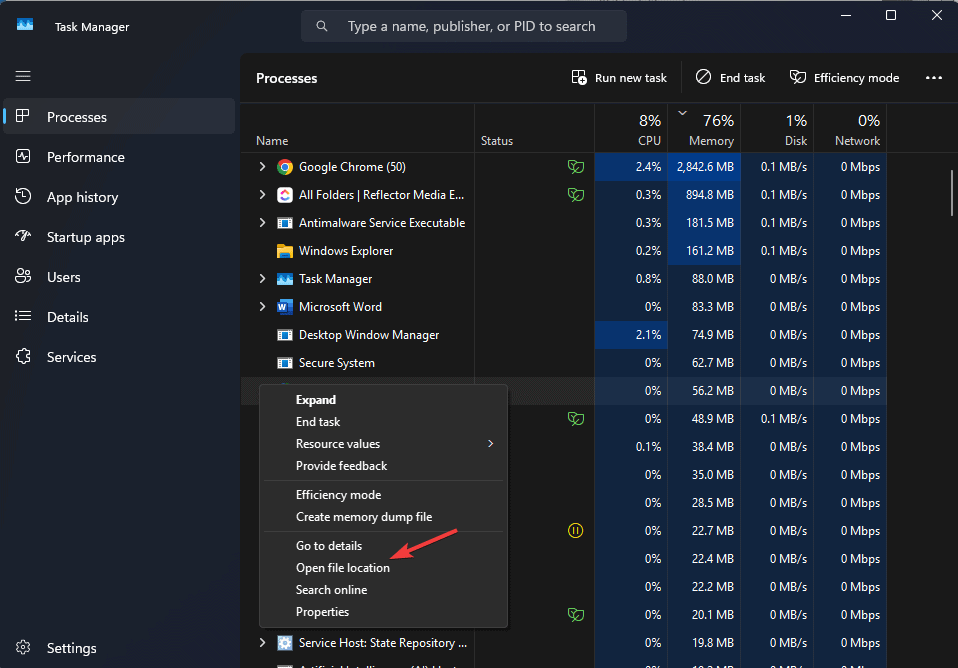
-
ファイルの場所が開いたら、タスクの終了をクリックしてプロセスを停止します。
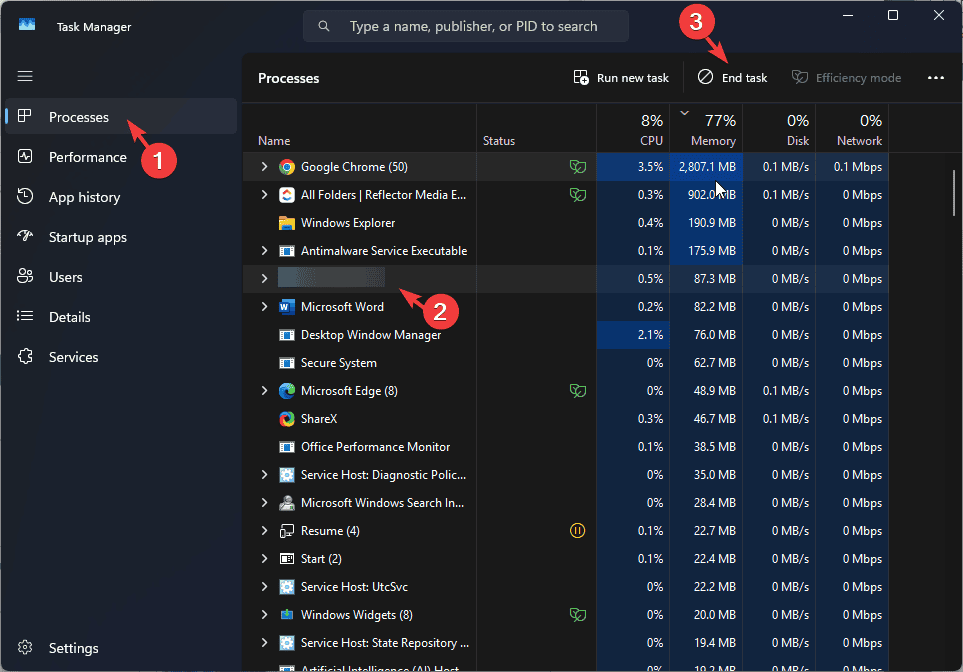
- Windowsエクスプローラーウィンドウでファイルを見つけ、削除アイコンをクリックします。
2. 関連ソフトウェアをアンインストールする
-
Windows + Rを押して実行ウィンドウを開きます。
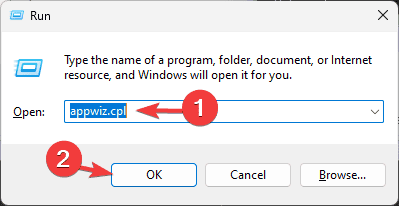
- appwiz.cplと入力してOKをクリックしてプログラムと機能ウィンドウを起動します。
- AsSysCtrlService.exeに関連するASUSアプリを見つけて選択し、アンインストールをクリックします。

- 画面の指示に従ってアンインストールを完了します。
アンインストールが完了したら、システムドライブのプログラムフォルダ(C:\Program Files (x86)\ASUS\AsSysCtrlService\1.00.22\)を確認して、ソフトウェアが完全にアンインストールされたことを確認します。残りのファイルが見つかった場合は削除します。
3. サービスを無効にする
-
Windows + Rを押して実行ウィンドウを開きます。
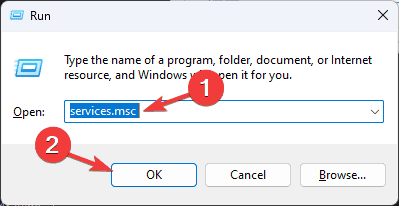
- services.mscと入力してOKをクリックしてサービスアプリを開きます。
- AsSysCtrlService.exeを見つけてダブルクリックし、プロパティを開きます。
- スタートアップの種類を無効に選択します。
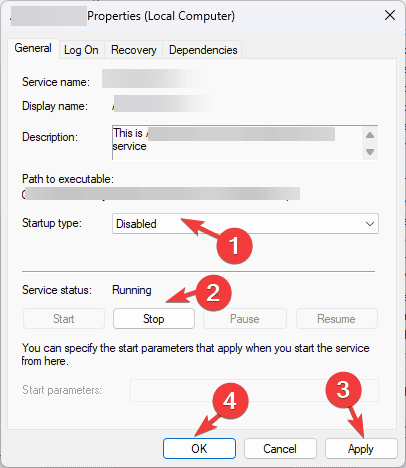
- サービスの状態として停止を選択し、適用とOKをクリックして変更を保存します。
結論として、AsSysCtrlService.exeはASUSのAI Suite IIの一部であり、デフォルトの場所にある限り合法的なソフトウェアです。ただし、ASUSアプリを使用しない場合やインストールしたことを覚えていない場合は、ソフトウェアをアンインストールし、ファイルを削除できます。
さらに、信頼できるウイルス対策ツールを使ってフルシステムスキャンを実行し、デバイスがマルウェアやウイルスから自由であることを確認できます。また、ASUSのドライバーを更新したり、破損した起動アプリやサービスを見つけるためにクリーンブートを実行したり、システムファイルが破損している疑いがある場合はシステムファイルチェッカーを実行することもできます。
AsSysCtrlService.exeに関して質問がある場合は、下のコメントセクションでお気軽にお知らせください。













